يشبه إجراء محادثة جماعية في Outlook وجود مؤشر ترابط بريد إلكتروني. عند متابعة مجموعة Outlook، سيتم إرسال جميع محادثات المجموعة وأحداث التقويم إلى كل من علبة بريد المجموعة وعلبة الوارد الشخصية.
ملاحظات:
-
يمكن لأي شخص في مؤسستك بدء محادثة جماعية.
-
بالنسبة لمجموعة عامة، يمكن لأي شخص في مؤسستك قراءة محادثات المجموعة والرد عليها.
-
بالنسبة لمجموعة خاصة، يمكن لأعضاء المجموعة فقط المشاركة في المحادثة.
-
إذا قمت بحذف البريد الإلكتروني للمجموعة من علبة الوارد الشخصية، فلا يزال من الممكن العثور على البريد الإلكتروني في علبة بريد المجموعة.
-
في جزء التنقل، ضمن المجموعات، حدد مجموعتك.
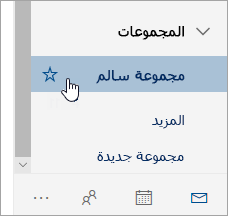
-
حدد رسالة جديدة.
-
أضِف موضوعاً واكتب رسالتك.
إذا كان الضيوف جزءا من مجموعتك، فقد ترى رسالة تفيد بأن بعض المستلمين خارج مؤسستك.
إذا قام المسؤول بتقييد وصول الضيف إلى محادثات المجموعة ودعوات التقويم، فسترى رسالة تخبرك بأن أعضاء المجموعة خارج مؤسستك لن يتلقوا الرسالة.
-
حدد إرسال.
تلميح: يمكنك أيضا إرسال بريد إلكتروني إلى مجموعة من علبة الوارد الشخصية. ما عليك سوى إضافة الاسم المستعار للمجموعة في السطر إلى في البريد الإلكتروني.
-
حدد المحادثة.
-
وفي أعلى جزء القراءة، حدد

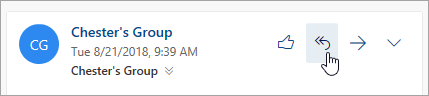
تلميح: إذا أعجبتك رسالة، فحدد أيقونة 
-
حدد رسالة في المحادثة.
-
وفي أعلى جزء القراءة، حدد

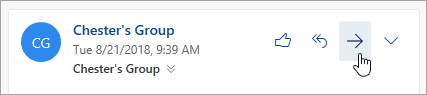
-
اكتب عناوين البريد الإلكتروني للمستلمين ورسالتك إليهم.
-
حدد إرسال.
يمكن لمالكي المجموعات فقط حذف المحادثات. كيف يمكنني معرفة ما إذا كنت مالك المجموعة؟
-
في قائمة الرسائل، انقر بزر الماوس الأيمن فوق الرسالة التي تريد حذفها.
-
حدد حذف.
-
حدد موافق للتأكيد.
إذا كنت عضوا في المجموعة واتبعت المجموعة في علبة الوارد، فيمكنك اختيار تلقي نسخة من الرسائل التي ترسلها إلى مجموعة.
-
في أعلى الصفحة، حدد الإعدادات

-
حدد خانة الاختيار إرسال نسخة من البريد الإلكتروني الذي أرسله إلى مجموعة.
-
xxxxxxxxxxxxxxxxxxxxxxxxxxxxxx
-
في الجزء الأيمن، ضمن المجموعات، حدد المجموعة التي تريد اتباعها.
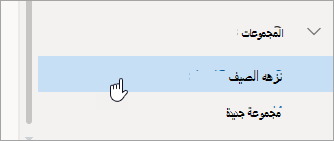
-
في أعلى قائمة الرسائل، حدد صورة المجموعة أو الاسم.
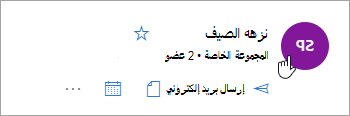
-
انقل زر التبديل متابعة في علبة الوارد إلى تشغيل.
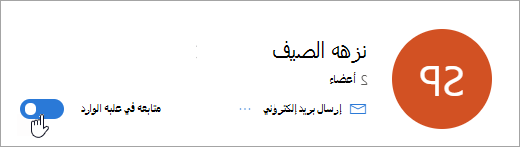
-
في الجزء الأيمن، ضمن المجموعات، حدد المجموعة التي تريد التوقف عن متابعتها.
-
في أعلى قائمة الرسائل، حدد صورة المجموعة أو الاسم.
-
انقل مفتاح التبديل متابعة في علبة الوارد إلى إيقاف التشغيل.
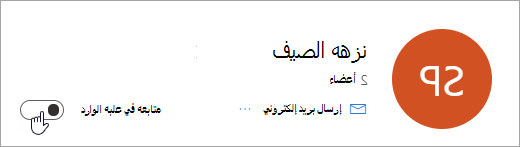
هل لا تزال بحاجة إلى المساعدة؟
|
|
للحصول على الدعم في Outlook.com، انقر فوق هنا أو حدد التعليماتعلى شريط القوائم وأدخل الاستعلام. إذا لم تحل المساعدة الذاتية مشكلتك، فقم بالتمرير لأسفل وصولا إلى هل ما زلت تحتاج إلى مساعدة؟ وحدد نعم. للاتصال بنا في Outlook.com، ستحتاج إلى تسجيل الدخول. إذا تعذر عليك تسجيل الدخول، فانقر هنا. |
|
|
|
للحصول على تعليمات أخرى حول حساب Microsoft واشتراكاتك، تفضل بزيارة تعليمات الفوترة والحساب. |
|
|
|
للحصول على المساعدة واستكشاف أخطاء منتجات وخدمات Microsoft الأخرى وإصلاحها، أدخل مشكلتك هنا. |
|
|
|
يمكنك نشر أسئلة ومتابعة مناقشات ومشاركة معلوماتك في مجتمع Outlook.com Community. |











